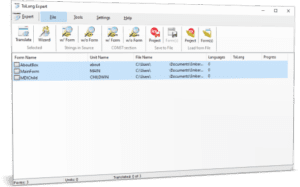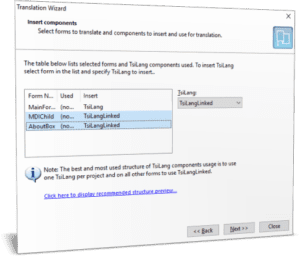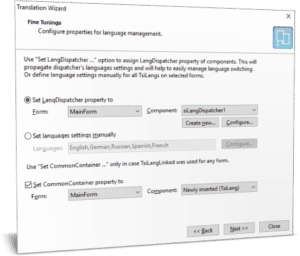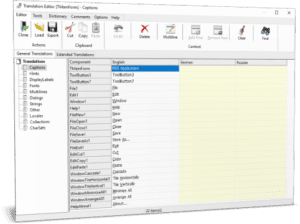İçindekiler
TsiLang ve birlikte verilen TsiLang Expert ile projenizi en sevdiğiniz oyunu oynar gibi hızlı ve kolay bir şekilde çevirebilirsiniz.
Yükleme (Deneme Sürümü)
- Çalışan tüm RAD Studio, Delphi veya C++ Builder örneklerini kapatın.
- TsiLangTrialSetup.exe dosyasını çalıştırın ve talimatları izleyin.
- Yükleme komut dosyası tamamlandığında, TsiLang Components Suite seçilen IDE(ler)e otomatik olarak yüklenecektir.
Yükleme (Kayıtlı Sürüm)
Not: Daha önce TsiLang Components Suite’in deneme sürümünü yüklediyseniz, bunu bilgisayarınızdan kaldırın. Tüm dosyalarının silindiğinden emin olun.
-
- Çalışan tüm RAD Studio, Delphi veya C++ Builder örneklerini kapatın.
- SISETUP.EXE (Yalnızca DCU Sürümü olması durumunda SIBINARY.EXE) dosyasını çalıştırın ve talimatları izleyin. Yükleme komut dosyası kaynak dosyaları hedef klasöre yükleyecek ve seçilen IDE(ler) için kitaplık yolunu ayarlayacaktır.
- Yükleme komut dosyası tamamlandığında, TsiLang Components Suite otomatik olarak seçilen IDE(ler)e yüklenecektir.
Yerelleştirme / çoklu dil desteğinin uygulanması
Not: Aşağıdaki URL’de ayrıntılı bir tanıtım videosu izleyebilirsiniz: https://www.sicomponents.com/video-tsilang-live-demo/
Not: Aşağıdaki çeviri örneği yalnızca tanıtım amacıyla kullanılan basitleştirilmiş bir örnektir.
Projenizde yerelleştirme / çoklu dil desteği uygulama:
- Çevirmek için bir proje açın.
- IDE’nin ana menüsünden Araçlar|TsiLang Expert‘i seçin. (TsiLang Expert, projenizi bir veya iki tıklamayla çevirmenize yardımcı olacak güçlü bir araçtır).
- TsiLang Expert’in komut panelinden Dosya|Sihirbaz‘ı seçin ve açılan sihirbazın ilk sayfasında İleri düğmesine tıklayın.
- Projenin ana formunu seçin ve sağdaki açılan kutuda türü TsiLang olarak ayarlayın. Listedeki diğer tüm formlar için TsiLangLinked olarak ayarlayın.
- Ayarları aşağıdaki şekilde gösterildiği gibi belirleyin ve İleri’ye tıklayın.
- Sihirbaz tamamlandıktan sonra, Çeviri Düzenleyicisini açmak için TsiLang Expert’teki forma çift tıklayın.
Gerekli öğeler için çevirileri girin. Belirli bileşen özelliklerinin değişmesini istemiyorsanız ilgili dil alanını boş bırakmanız yeterlidir.
- Çeviri Düzenleyicisinin komut panelinde Dosya|Kaydedileni Kapat‘a tıklayın.
- Kaynak dosyadaki etkin dili değiştirmek için bir kod satırı ekleyin. Delphi’de buna benzer bir şey görünecektir:
procedure TMainForm.MenuItemGermanClick(Sender: TObject);
begin
siLangDispatcher1.ActiveLanguage := 2;
end;
procedure TMainForm.MenuItemEnglishClick(Sender: TObject);
begin
siLangDispatcher1.ActiveLanguage := 1;
end;Kaynak koddaki dizeleri çevirme
TsiLang Expert kaynak dosyanızı analiz edebilir, kaynak kodunuzda kullanılan dizeleri ve dize sabitlerini toplayabilir ve çevirebilir. TsiLang Expert’in komut panelinde Kaynaktaki Dizeler|Form İle seçmeniz yeterlidir.
DBGrid'leri Çevirme
TDBGrid’leri çevirmek için:
- TDataSet alanları düzenleyicisinde gerekli alanları ekleyin.
- TsiLang Expert’in menüsünden Dosya|Çeviri seçin.
- Görünen Çeviri Düzenleyicisinde, çeviriler ağacında DisplayLabels düğümünü seçin.
- İlgili alanların DisplayLabel özelliği için değerleri girin.
- Çeviri Düzenleyicisinin komut panelinde Dosya|Kaydedileni Kapat‘a tıklayın.
- Izgaraları alan eklemeden de çevirebilirsiniz, ancak bunu TsiLang’ın Koleksiyonlar özelliğini kullanarak ve ızgaranın Sütunlar özelliğini çevirerek yapabilirsiniz.
Ve son olarak,
projenizi derleyin. Çok dilli uygulamanızı dağıtmaya ve yeni bölgesel pazarlardan yeni gelir elde etmeye hazırsınız!